FAQ de GEM-CAR
Impression des étiquettes d'entreposage de pneus
Remarque : Pour une meilleure expérience lors de l'impression des étiquettes, veuillez utiliser l'imprimante Zebra TK 420 pour les étiquettes d’entreposage de pneus.
Si votre imprimante d'étiquette n'est pas déjà configurée, voir Configuration des paramètres d'imprimante sur GEM-CAR pour plus de détails avant de tenter d'imprimer les étiquettes.
Vous pouvez imprimer les étiquettes d'entreposage de pneus directement à partir du Point de Vente (étape 1) ou à partir du menu de gauche (étape 2). Les étapes pour imprimer les étiquettes sont indiquées à l'étape 3.
1) À partir du Point de Vente
- Placer les pneus en entreposage. Voir Placer des Placer des pneus en entreposage à partir du Point de vente pour plus de détails.
- Cliquez sur l'icône situé à droite de l'item d'entreposage.
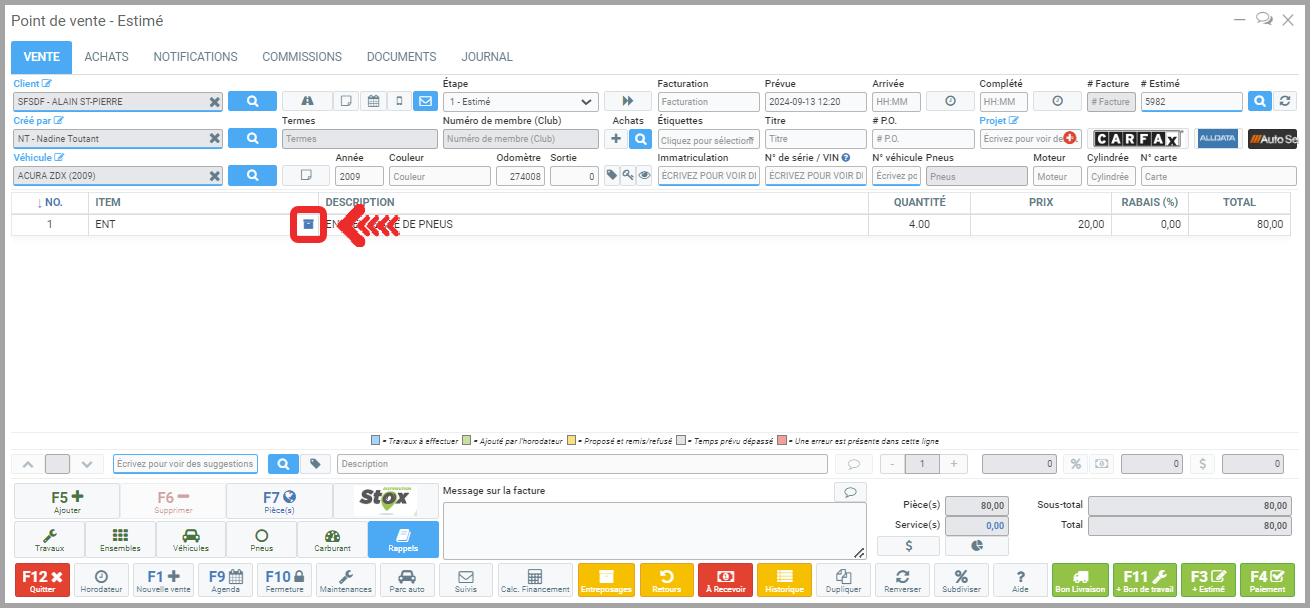
- Sautez l'étape 2 et passez à l'étape 3.
2) À partir du menu de gauche
- Dans le menu principal situé à gauche de l'application, cliquez sur Véhicule > Entreposage.
- Sélectionnez le client ou cliquez sur +Nouveau pour créer un nouvel entreposage. Voir Placer des pneus en entreposage à partir du Point de vente ou ouvrez un entreposage existant.
*** Portez attention à vos filtres si vous ne voyez aucun pneu en entreposage.
3) Impression des étiquettes
- Cliquez sur le bouton jaune d’imprimante.
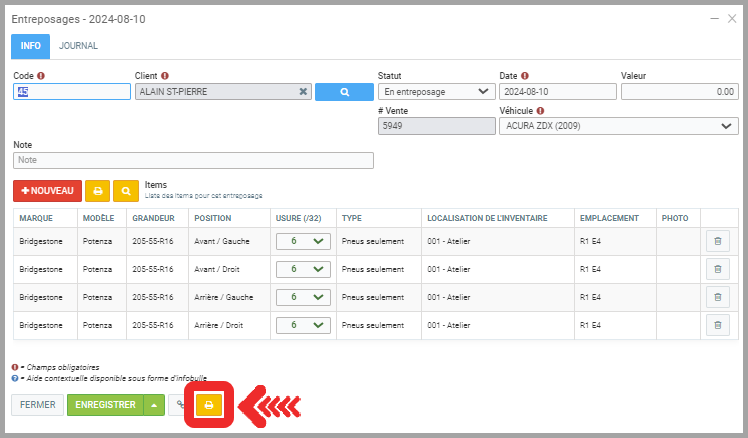
- Sélectionnez ensuite l’imprimante et le format à utiliser. Pour des étiquettes, choisissez le format Pneu Zebra 4x6 tel que configuré dans vos paramètres initiaux sur GEM-CAR si vous utilisez l'imprimante Zebra recommandée. Voir Configuration des paramètres d'imprimante sur GEM-CAR pour plus de détails.
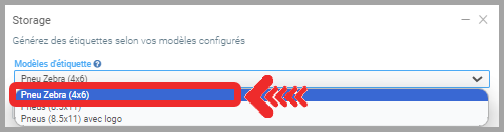
Vous obtiendrez 4 étiquettes comprenant les informations sur les pneus et sur le client concerné.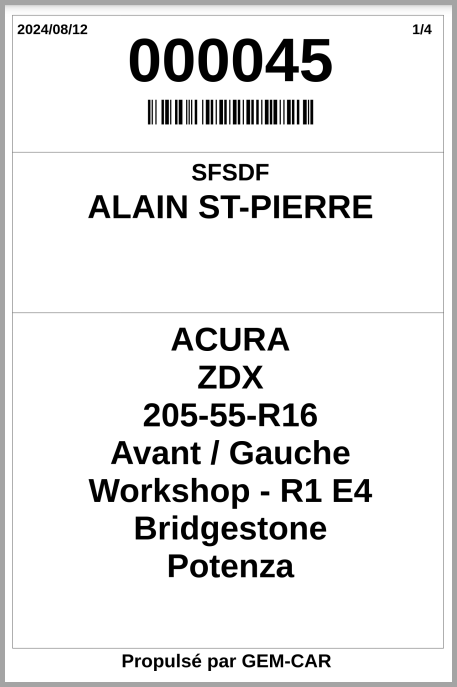
En savoir davantage?
...
Publié il y a
10 mois
par
Victor Elie
#662
230 vues
Modifié il y a
6 mois
